如何在 PC 上备份和恢复三星 Galaxy S9/S9 Edge?
如果你有一个新的三星 S9,那么你必须采取一些额外的措施来保证你的数据安全。 我们都使用智能手机拍照、录制视频、交换重要文件等等。 丢失我们的智能手机数据可能是我们应该避免的最糟糕的噩梦。 因此,您应该将 S9 备份到 PC 以确保您的数据安全且易于访问。 理想情况下,有不同的三星 PC 备份软件,但只有少数可以满足您的要求。 在本指南中,我们将教您如何以不同的方式将三星 S9 备份到 PC。
第 1 部分:使用 DrFoneTool 在 PC 上备份 Galaxy S9/S20
如果您正在寻找一种快速、用户友好且安全的解决方案来将 S9/S20 备份到 PC,请提供 DrFoneTool – 手机备份 (Android) 试一试。 作为 DrFoneTool 工具包的一部分,它以其高度安全和快速的性能而闻名。 该工具与 S9/S20、S9/S20 Edge 和 8000 多种不同的 Android 设备完全兼容。 您可以备份和恢复数据而不会遇到任何麻烦。 如果需要,您可以备份(和恢复)整个内容或执行选择性恢复。
由于该工具提供了数据的预览,您可以立即有选择地备份和恢复它。 只需单击一下,您就可以备份和恢复各种数据文件,例如照片、视频、音乐、联系人、消息、应用程序、日历、通话记录等。 如果设备已植根,那么您甚至可以传输应用程序数据。 您不需要任何先验技术知识即可使用这款适用于 PC 的三星备份软件。 要了解如何使用 DrFoneTool 将三星 S9/S20 备份到 PC,只需按照以下步骤操作:

DrFoneTool – 手机备份 (Android)
灵活地备份和恢复Android数据
- 只需单击一下,即可将Android数据有选择地备份到计算机。
- 预览并恢复任何Android设备的备份。
- 支持8000 + Android设备。
- 在备份、导出或恢复过程中没有数据丢失。
1. 首先,访问 DrFoneTool 官方网站 – 手机备份 (Android) 并将其下载到您的 PC 上。
2. 每当您希望将 S9/S20 备份到 PC 时启动它,然后转到“手机备份”部分。

3. 使用三星PC备份软件,连接设备并等待检测到。 确保事先启用其 USB 调试选项。 之后,您可以选择“备份”您的数据。

4. 界面会要求您选择要备份的数据文件。 您可以手动选择数据类型或启用“全选”选项。 您还可以更改保存备份的路径。

5. 只要您点击“备份”按钮,应用程序就会自动开始备份您的数据。 确保您的 S9/S20 与系统保持连接,直到该过程完成。
6. 应用程序将 S9/S20 完全备份到 PC 后,您将收到通知。 现在,您可以查看备份数据,也可以安全地移除设备。

通过这种方式,您可以轻松地使用这款适用于 PC 的三星备份软件来保护您的数据安全。 您也可以按照相同的练习来恢复您的数据。 只需转到“恢复”部分,加载备份文件,然后将数据恢复回您的智能手机。
第 2 部分:使用 Smart Switch 在 PC 上备份 Galaxy S9/S20
不久前,三星开发了 Smart Switch,以使其用户更容易从旧设备切换到 Galaxy 智能手机。 不过,Smart Switch 也可以用作 PC 的三星备份软件。 它可以备份您的照片、视频、音乐、联系人、消息、设置等。 要了解如何使用 Smart Switch 将三星 S9/S20 备份到 PC,请执行以下步骤:
1. 启动适用于 PC 的三星备份软件并使用 USB 数据线将您的 S9/S20 连接到它。 一旦检测到您的手机,您将被要求选择如何连接它。 选择 MTP 选项以传输媒体和其他数据类型。
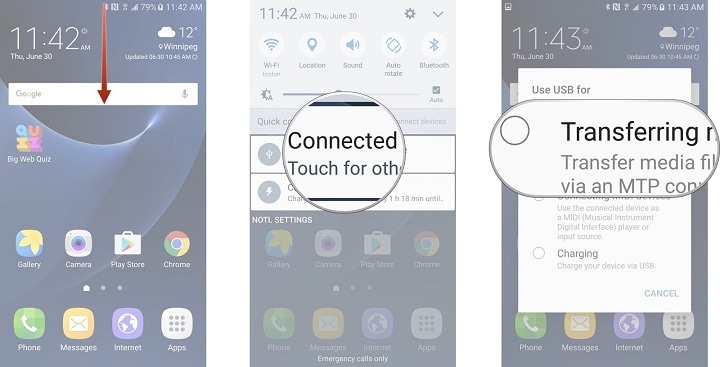
2.一旦检测到您的手机,界面将提供其快照。 现在单击“备份”按钮开始该过程。
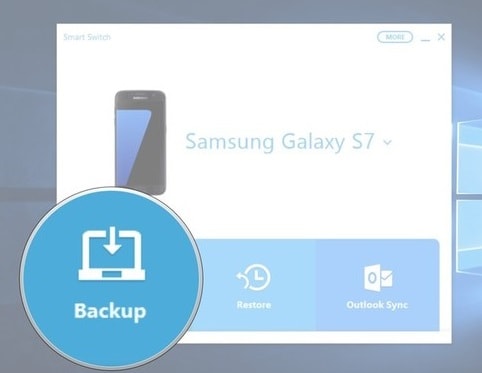
3. 应用程序将等待您授予它所需的权限。
4. 在您的手机屏幕上,您将收到访问设备数据的提示。 点击“允许”按钮表示同意。
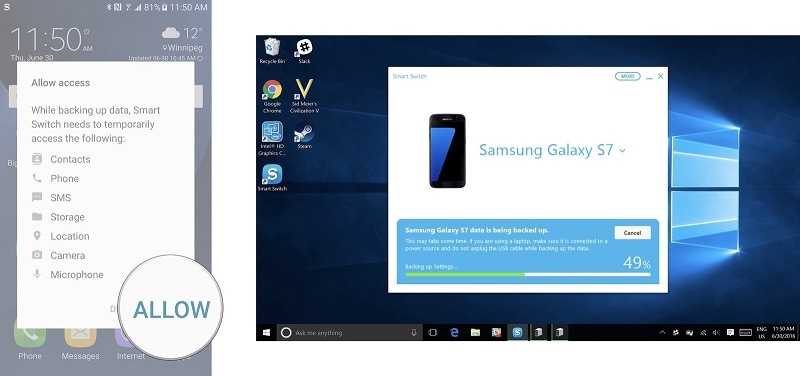
5. 这将启动备份过程,因为所有支持的数据都将保存在系统上。
6. 该过程完成后,您将收到通知。 最后,您可以关闭应用程序并安全地移除您的设备。
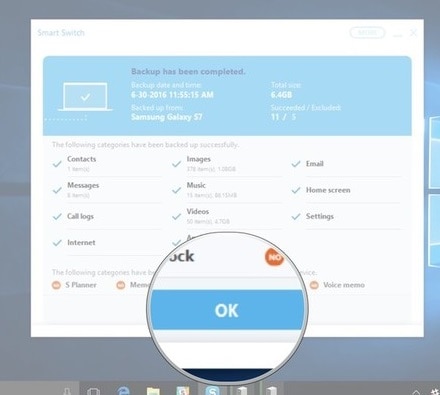
三星智能开关也可用于恢复您的备份。 在其主屏幕上,单击“恢复”按钮以从备份文件中检索您的数据。
第三部分:以上两种方法的比较
在学习了如何使用两种不同的应用程序将 S9/S20 备份到 PC 之后,您一定想知道选择哪一个。 为了让您更轻松,我们在此处快速比较了这些适用于 PC 的三星备份软件。
| 三星智能交换机 | DrFoneTool – 手机备份 (Android) |
| 仅适用于三星 Galaxy 设备 | 它与包括 S8000/S9 和 S20/S9 在内的所有领先的 Android 设备(支持 20 多个设备)广泛兼容 |
| 有时,它无法检测到连接的设备 | 没有设备检测问题 |
| 用户无法选择性地备份或恢复他们的数据 | 用户可以选择性地备份或恢复他们的数据 |
| 它无法备份应用程序或应用程序数据 | 除了备份照片、联系人、消息、应用程序等之外,它还可以备份应用程序数据(用于根设备)。 |
| 您无法查看备份历史记录或手动加载备份文件 | 用户可以查看以前的备份历史,甚至可以手动加载现有的备份文件 |
| 可能是一个乏味的解决方案并且存在兼容性问题 | 通过其用户友好的界面提供一键式备份解决方案 |
| 免费提供 | 提供免费试用版 |
如果您希望将 S9/S20 备份到 PC,那么我们建议您借助 DrFoneTool – 电话备份 (Android)。 这是一款出色的三星 PC 备份软件,可让您立即对设备进行完整或选择性备份。 稍后,您也可以使用相同的工具来恢复备份。 如果您希望确保您的数据安全方便,请立即下载 DrFoneTool – 手机备份 (Android) 并及时备份您的 S9/S20。

